目录
1.模式的切换
(1)编辑模式的切换
(2)点线面的切换
2.点线面的选择
(1)选择的设置
(2)循环选择
3.点线面的控制
4.总结
1.模式的切换
(1)编辑模式的切换
Tab:为了方便设置,在左上方【编辑】中点击【偏好设置】,在【键位映射】里勾选【拖动激活饼菜单】,这样选中一个模型后点击Tab,鼠标移动就可以选择其他模式。
(2)点线面的切换
大键盘的1,2,3 ![]()
切换到编辑模式,从左往右依次是点,线,面模式。
2.点线面的选择
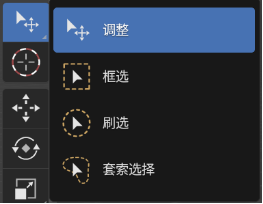
(1)选择的设置
①切换到编辑模式,快捷键【W】,可以不停切换各个功能。鼠标中键可以擦除选中的部分,点击【ESC】可以退出。
②在点线面的模式下,选中一个点线面,按住【ctrl】在选另一个线,可以连接最短距离的点线面。如果点击L键,代表是选中相连的部分,鼠标放在哪里,就选中的哪里。
③按住shift可以多选模型
(2)循环选择
①在点线面的模式下,选中一个线,按住【alt】在选另一个点线面,可以围成一个圈的点线面。
②在点线面的模式下,选中一个线,按住【ctrl+alt】在选另一个点线面,可以选中这一圈的点线面。
③如果需要框选,但背面无法选中,可以点击【alt+Z】可以进入透视模式。
3.点线面的控制
(1)进入编辑模式,【G】移动;【R】旋转;【S】缩放...
(2)如果需要删除点线面。选中需要删除的点线面,点击【X】然后就可以选择(如果选择的是顶点,这样和这个点线面连接的部分都会被删除)。【Ctrl+Z】可以撤回一下。
法线
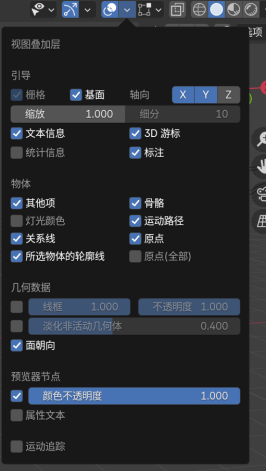
(3)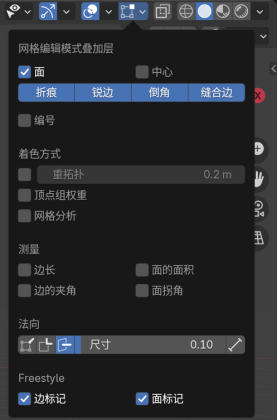 把(面朝向)打开,蓝色是正面,红色是反面
把(面朝向)打开,蓝色是正面,红色是反面
(4)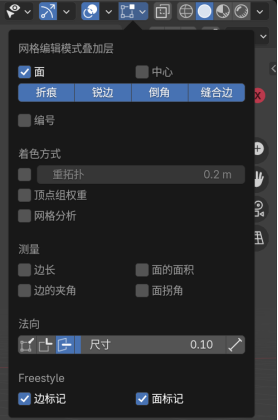 在下面(法向)点击第3个就可以显示法线,在模型中,蓝色的线就是物体的正面。
在下面(法向)点击第3个就可以显示法线,在模型中,蓝色的线就是物体的正面。
4.总结
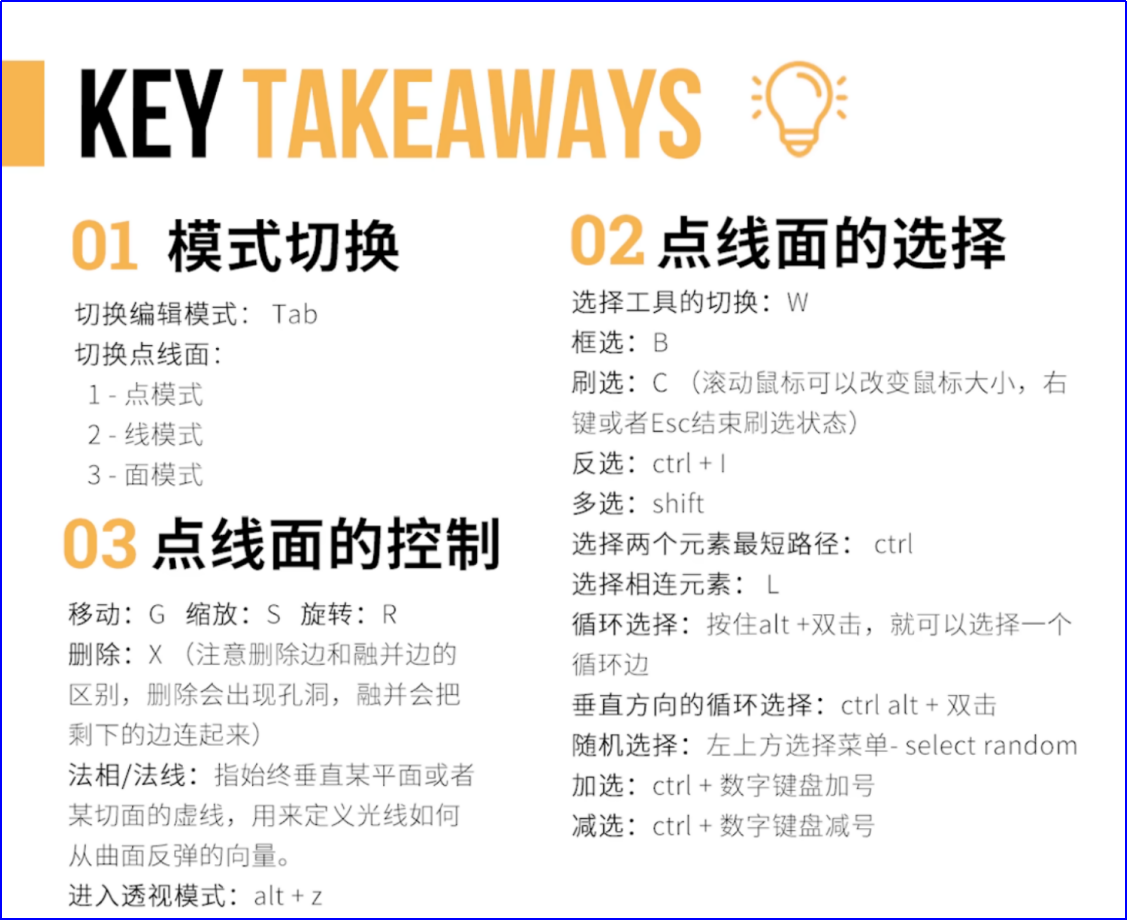

![[激光原理与应用-168]:测量仪器 - 对光学指标进行测量的仪器](http://pic.xiahunao.cn/[激光原理与应用-168]:测量仪器 - 对光学指标进行测量的仪器)


![[激光原理与应用-171]:测量仪器 - 能量型 - 激光能量计(单脉冲能量测量)](http://pic.xiahunao.cn/[激光原理与应用-171]:测量仪器 - 能量型 - 激光能量计(单脉冲能量测量))

:类的默认成员函数、构造函数、析构函数)










】密封)

)